Aug 14, 2025 • Categoría: Soluciones gratuitas en recuperar • Soluciones probadas
El Formato de Documento Portátil o PDF es un tipo de formato de archivo que utilizamos para leer datos importantes e imprimirlos según el mismo tipo de letra, color, e imágenes inscritas en la copia blanda, lo que dificulta que los estafadores plagien el material.
Al igual que la mayoría de los elementos dentro del sistema informático, un archivo PDF es propenso a la eliminación accidental o a la corrupción después de un tiempo. Tal tipo de percance puede causar estrés instantáneo y preocupación para los usuarios que deseaban utilizar sus archivos PDF eliminados más tarde, pero por suerte hay varias maneras de recuperar los archivos PDF perdidos. En este editorial, vamos a hablar no de uno sino de cuatro soluciones fiables para recuperar archivos PDF inmediatamente, incluyendo la restauración de datos con la ayuda de la herramienta de recuperación de archivos Recoverit de forma totalmente gratis.
Preparativos antes de Recuperar un Archivo PDF:
Una vez que accidentalmente o deliberadamente eliminas tu archivo de PDF y deseas tenerlos de vuelta para su uso posterior, entonces puedes recuperarlos de nuevo a la vez, pero tienes que dejar de usar tu ordenador inmediatamente. También te aconsejamos que no agregues ningún archivo nuevo antes de toda la operación de recuperación de archivos PDF. Esto se debe a que después de pulsar el botón de eliminar, los archivos eliminados no se borran de la memoria del sistema mientras los nuevos datos no reemplacen la antigua ubicación de memoria del archivo PDF. Si añades algún elemento nuevo a la mezcla, entonces ocupará el lugar del archivo eliminado directamente.
Ahora que conoces los preparativos necesarios de antemano para recuperar los datos, en la segunda parte del artículo, te mostraremos las cuatro mejores soluciones para recuperar los archivos PDF.
Solución 1: Comprueba Tu Papelera de Reciclaje:
El primer lugar que una persona debe comprobar después de eliminar accidentalmente un archivo PDF de la computadora es la carpeta "Papelera de Reciclaje" de la PC de Windows. Puedes restaurar el archivo PDF a la ubicación original desde la Papelera de Reciclaje siguiendo los siguientes pasos:
- Ve a la carpeta de la Papelera de Reciclaje situada en el escritorio del ordenador.
- Busca el archivo(s) que haz eliminado inadvertidamente y Haz Clic con el botón derecho del ratón sobre él.
- En el menú desplegable, haz clic en "Restaurar".
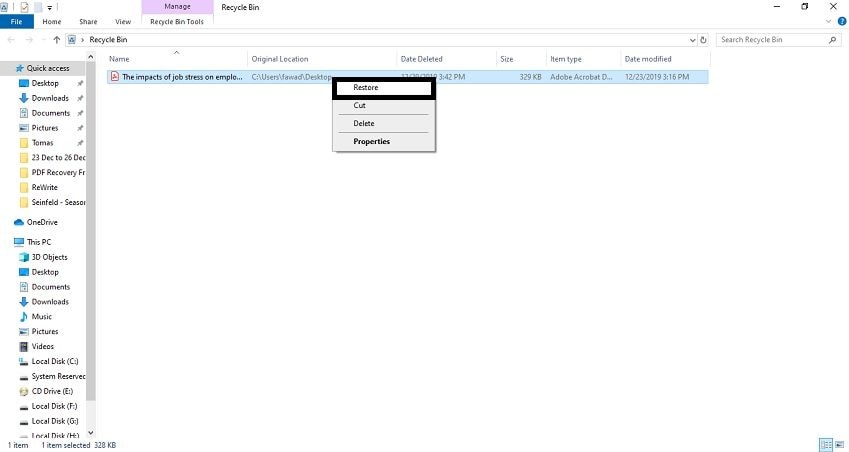
- Encontrarás el archivo PDF de nuevo en la ubicación desde la que lo eliminaste.
Solución 2. Comprueba Tus Unidades de Respaldo:
Si tus archivos PDF tienen algún valor para ti, entonces debes guardar un respaldo de todos los datos en diferentes medios como plataformas de almacenamiento en la nube como iCloud/Google Drive o dispositivos de almacenamiento flash como discos duros externos o USBs. Estas plataformas incluirán los elementos de forma permanente en su base de datos, y podrás recuperarlos siempre que ocurra un percance, como una eliminación accidental.
Solución 3. Restaurar desde la Versión Anterior:
La función "Historial de Archivos" del sistema operativo Windows permite almacenar versiones anteriores de archivos (cuando no se han eliminado del PC) de diferentes unidades de disco y carpetas una vez que se activa la función. Estas son las instrucciones para restaurar los elementos en la computadora:
- Haz clic en la unidad de disco o en la carpeta donde estaba el archivo PDF perdido.
- Verás un menú desplegable. Haz clic en la opción "Restaurar Versiones Anteriores".
- Selecciona el archivo haciendo clic en él y pulsa la pestaña "Restaurar". Esta acción borrará todas las versiones disponibles del archivo PDF en la ubicación. Te recomendamos que restaures los datos en un lugar diferente.
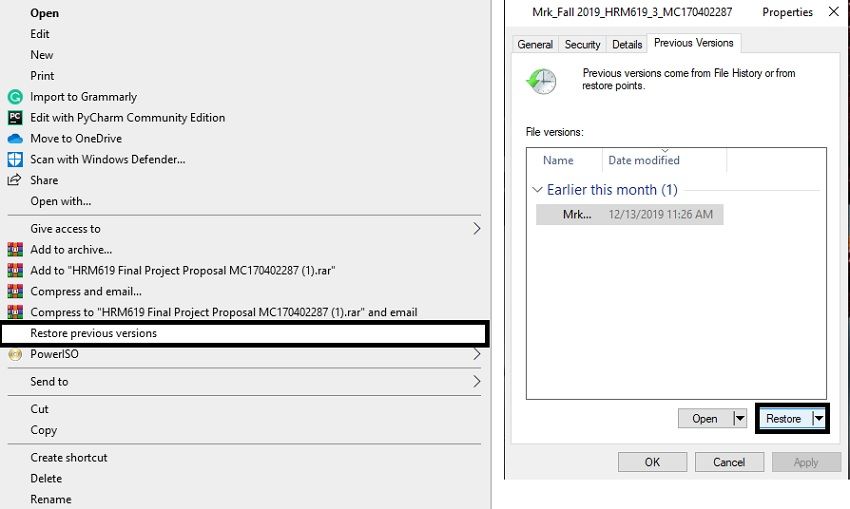
Solución 4. Recuperación con la ayuda de Recoverit Data Recovery:
Idealmente, la manera más segura y eficaz de recuperar archivos PDF de manera gratis es a través de la Herramienta Recoverit Data Recovery. Puede recuperar datos con total precisión y permite a los usuarios recuperar los archivos PDF de hasta 100 MB de forma totalmente gratuita. Los usuarios también pueden aprovechar la oportunidad de recuperar datos ilimitados comprando la clave de la licencia de la herramienta del programa. Estas son algunas de las características más destacadas de Recoverit:

¿Qué Puedes Hacer con Recoverit Data Recovery Gratis?
- Recuperar archivos perdidos o eliminados, fotos, audio, música, correos electrónicos de cualquier dispositivo de almacenamiento de forma eficaz, segura y completa.
- Proporciona una vista previa de los archivos eliminados antes de la recuperación.
- Soporta la recuperación de datos de la papelera de reciclaje, disco duro, tarjeta de memoria, unidad flash, cámara digital y videocámaras.
- Soporta la recuperación de datos por borrado repentino, formateo, pérdida de partición, ataque de virus, caída del sistema en diferentes situaciones.
Siguiendo la sencilla guía de tres pasos, puede recuperar el archivo PDF perdido de forma gratuita al instante después de descargar e instalar la aplicación en el sistema.
Paso 1. Selecciona una ubicación:
Ejecuta Recoverit en tu PC y selecciona la carpeta en la que tu archivo PDF eliminado existía anteriormente. Haz clic en "Iniciar" y deja que comience el escaneo.

Paso 2. Escanea la ubicación:
Recoverit buscará todos los fragmentos de la carpeta, dispositivo externo, o volumen de disco seleccionados. El escaneo tardará unos instantes en finalizar. Si crees que los archivos deseados ya se han recuperado, puedes detener o pausar el análisis para comprobar la naturaleza de los datos restaurados. La interfaz te notificará después de completar el escaneo. Podrás encontrar los archivos en las categorías "Tipo de Archivo" y "Ruta de Archivo".

Paso 3. Vista previa y recuperación de archivos:
Recoverit te permitirá recuperar 100MB de archivos PDF escaneados/recuperados de forma gratis. Puedes finalizar la operación de recuperación seleccionando los elementos y haciendo clic en "Recuperar". La herramienta también te preguntará el lugar donde deseas guardar los elementos recién recuperados. Selecciona la carpeta o el disco de tu agrado y guarda los datos de forma permanente.
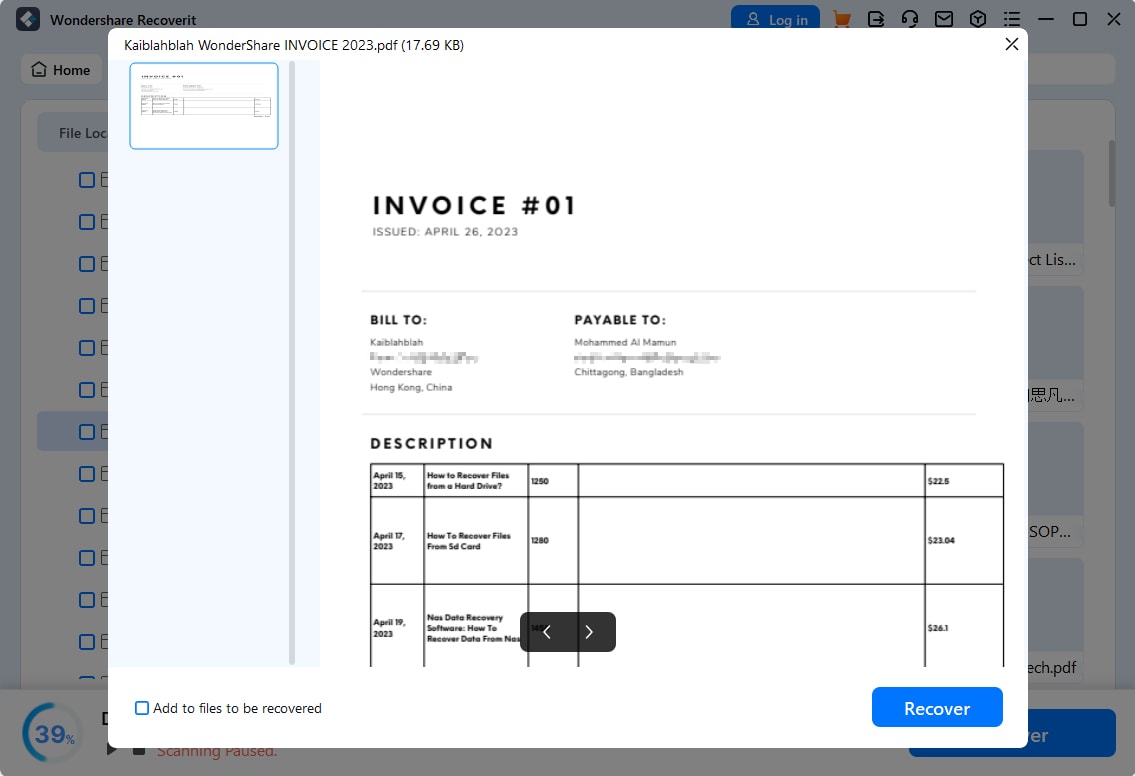
Conclusión:
El formato PDF lleva nuestros informes de trabajo, tesis (trabajos de investigación), y muchos otros elementos esenciales, por lo cual no hay duda de su importancia. Es normal que la corrupción o la eliminación repentina de un archivo PDF provoque caos y estrés, especialmente si no se lleva un respaldo de los datos.
Afortunadamente, nosotros hemos hablado de cuatro de las mejores soluciones para realizar la operación de recuperación. Pero si las tres primeras soluciones no logran hacer el trabajo, prueba la versión gratis de Recoverit para completar el trabajo ya que no te decepcionará bajo ninguna circunstancia.




Alfonso Cervera
staff Editor